"Puis-je sauvegarder mon Android sur iCloud ? Il y a trop d'espace de stockage disponible sur mon iCloud, je souhaite donc télécharger mes fichiers Android sur iCloud. Est-ce que ça marche ?"
Vous pouvez facilement sauvegarder les données de votre iPhone sur iCloud, car la sauvegarde iCloud est une fonctionnalité intégrée aux appareils iOS. Mais vous ne pouvez pas sauvegarder directement les données Android sur iCloud, même si vous utilisez le dernier appareil Android. Alors, comment sauvegarder des données sur iCloud depuis Android ? Est-ce viable ? En fait, c'est viable. Vous pouvez le réaliser en suivant le guide de cet article. C'est si simple.
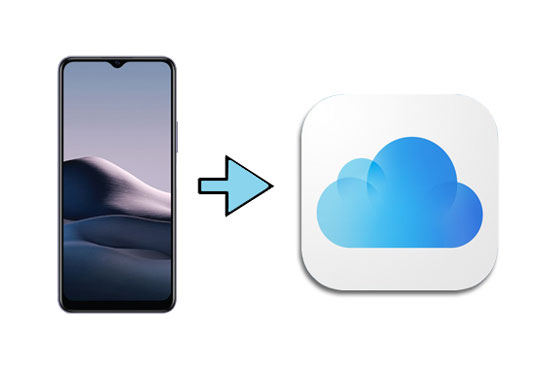
Astuce 1 : Les téléphones Android peuvent-ils sauvegarder sur iCloud ? Tant que vous utilisez une aide utile, vous pouvez sauvegarder votre téléphone Android sur iCloud.
Astuce 2 : Comment sauvegarder l’intégralité de mon téléphone sur iCloud ? Malheureusement, à l’heure actuelle, il est impossible de sauvegarder l’intégralité d’un téléphone Android sur iCloud. Cependant, vous pouvez sauvegarder l'intégralité de votre iPhone sur iCloud : ouvrez l'application Paramètres, appuyez sur votre nom, cliquez sur iCloud et activez iCloud Backup. Vous pouvez également synchroniser votre sauvegarde sur d'autres appareils iOS avec le même identifiant Apple.
Quelle est la signification de la façon de sauvegarder Android sur iCloud avec iCloud ? En fait, cela signifie que vous pouvez ouvrir la page Web iCloud sur votre navigateur Android. Mais le fonctionnement est un peu différent de la visite d’autres pages Web. Quoi qu'il en soit, veuillez suivre le guide ci-dessous pour transférer des données d'Android vers iCloud :
Étape 1. Visitez iCloud
Veuillez accéder à votre navigateur Android et visiter icloud.com.
Étape 2. Passer à la version de bureau
- Sur la plupart des navigateurs Android, il ne peut pas ouvrir directement le Web iCloud. Dans ce cas, veuillez appuyer sur l'icône « Menu » et choisir l'option « Demander un site de bureau ».
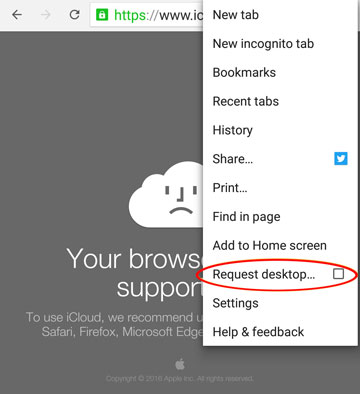
- Ensuite, vous pouvez visualiser avec succès l'interface de connexion.
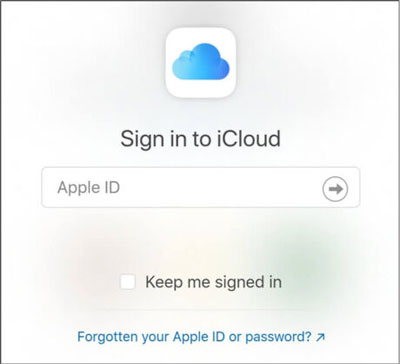
Étape 3. Téléchargez des données Android sur iCloud
Cliquez sur une catégorie, puis cliquez sur l'icône « Télécharger » pour choisir et télécharger des fichiers depuis votre téléphone Android. De cette façon, vous pouvez accéder uniquement aux photos, aux notes, aux rappels et à la fonction Localiser.

Voir également:
Comment restaurer la sauvegarde iCloud sur Android en toute simplicité ? C'est facile. Vous pouvez utiliser ces 4 solutions puissantes.
Vous vous demandez comment partager de grandes vidéos sur Android ? Ouvrez ce lien et trouvez l'approche.
Sync for iCloud Contacts , disponible sur Google Play, est un outil puissant pour synchroniser vos contacts entre votre compte iCloud et votre appareil Android. De plus, il peut synchroniser vos contacts avec votre compte Google. Ainsi, vous pouvez visualiser tous les contacts Android sur votre iCloud. Veuillez noter que cette application est gratuite, mais vous verrez des publicités sur l'application lorsque vous l'utiliserez.
Étape 1. Connectez-vous à iCloud
Veuillez vous connecter à iCloud sur le navigateur de votre appareil Android.
Étape 2. Installez l'application et connectez-vous
Téléchargez et installez l'application sur votre appareil Android. Ensuite, ouvrez-le directement et ajoutez votre compte iCloud à l'application.
Étape 3. Activer la synchronisation
Cliquez sur votre compte iCloud et activez la fonction de synchronisation. Ensuite, l'application intégrera vos contacts iCloud et Android. Après cela, vous pouvez vérifier vos contacts Android sur votre iCloud.
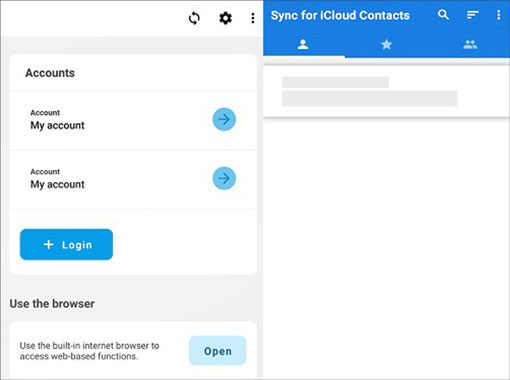
Vous pouvez également sauvegarder vos données Android sur iCloud manuellement via un ordinateur, mais ce n'est pas un moyen de gagner du temps. Quoi qu'il en soit, de nombreux utilisateurs d'Android aiment télécharger de cette manière quelques petits fichiers Android sur iCloud. De plus, vous pouvez télécharger des fichiers d'iCloud sur votre ordinateur. Voici le tutoriel :
Étape 1. Installez iCloud Drive
Veuillez télécharger et installer iCloud Drive sur votre ordinateur Windows ou Mac. À propos, si votre ordinateur est Mac, vous feriez mieux d'installer Android File Transfer.
Étape 2. Glissez et déposez des fichiers Android
Connectez votre téléphone Android à l'ordinateur via USB, accédez à votre appareil Android et accédez aux fichiers que vous souhaitez déplacer. Copiez et collez ensuite les fichiers sur votre ordinateur.

Étape 3. Téléchargez des fichiers Android sur iCloud
- Exécutez iCloud sur votre ordinateur et connectez-vous avec votre identifiant Apple. Ensuite, ouvrez iCloud Drive sur l'ordinateur et déplacez vos fichiers de votre ordinateur vers le dossier correspondant, par exemple des images animées vers iCloud Photos.
- Après cela, vos fichiers seront enregistrés sur iCloud et vous pourrez également les visualiser sur d'autres appareils tant que vous vous connectez avec le même compte.
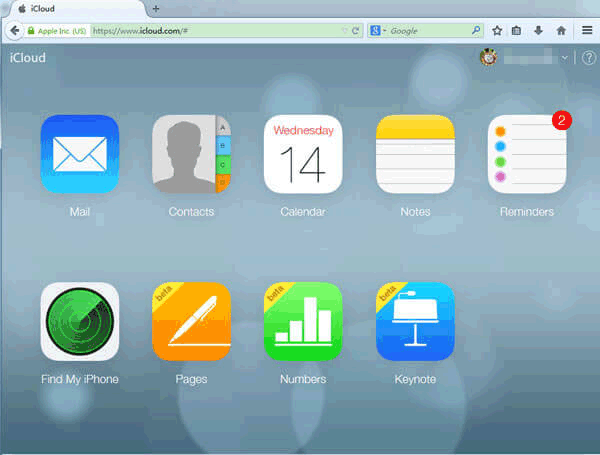
Bonus : Comment sauvegarder un téléphone Android avec une alternative efficace à iCloud ? L'alternative est votre ordinateur. Sans aucun doute, il est plus facile de transférer des fichiers d'Android vers un PC que vers iCloud. De plus, avec l'aide de Samsung Messages Backup , un logiciel professionnel de sauvegarde de données Android, vous pouvez sauvegarder plus de types de fichiers et gérer facilement les fichiers sous Windows et Mac.
Après avoir lu cet article, vous savez qu'il est possible de sauvegarder des fichiers Android sur iCloud, même si iCloud est destiné aux appareils iOS. Si vous avez de meilleures suggestions sur le sujet, partagez-les dans la zone de commentaires. Nous apprécierions votre partage. Merci d'avoir lu.
Articles Liés
Comment transférer des fichiers d'une tablette Samsung vers un PC | 5 façons transparentes
Résolu : pourquoi la sauvegarde Samsung Cloud a échoué ? Et comment y remédier sans tracas ?
Comment transférer des contacts d'Android vers Outlook via 3 méthodes essentielles
Comment sauvegarder un téléphone Android avant de le rooter facilement | Consultez le guide complet
Alternative AirDroid : obtenez 11 conseils pratiques pour remplacer AirDroid
[4 façons] Comment installer l'APK sur Android à partir d'un PC sans effort
Copyright © samsung-messages-backup.com Tous droits réservés.